
Невероятна презентация на MS PowerPoint -
Ако сте от сорта, който трябва да се представя често пред публика на живо, тогава сте сигурни, че сте се включили в доста силата на презентациите на MS PowerPoint. За публика, жадуваща развлечения, заедно с всяка учебна ангажираност, съдържанието на MS PowerPoint презентация може да бъде Queen!
В тази публикация обсъждаме 8 съвета за презентация на MS PowerPoint. За да подпомогнем обучението ви за презентация на Powerpoint, разделихме този пост на 2 части; първата част се фокусира върху презентационни хакове, а втората се фокусира върху презентацията на MS PowerPoint. Намерението е да ви насърчим да използвате колективно този инструмент по-добре, така че доставяте и представяте с PowerPoint по-добре.
Съвети за презентация на MS PowerPoint
ЧАСТ 1 - Презентационни хакове
-
Дръжте го визуално привлекателен
Това е може би най-важният съвет за всяко ефективно представяне, така че ще отделим малко пространство за писане за него. Очите ни умишлено са най-мощният ни сетивен орган. Така че, ако възнамерявате да примамвате аудиторията с вашата PowerPoint презентация, първо трябва да се погрижите за тях с визуално привлекателен акт.
Някои изпробвани правила за това са включени по-долу.
-
Не хапете списъка с куршуми!
Традицията на PowerPoint изисква да поддържате слайдовете си изключително основни, като картина или списък с букети. Е, с радост ще ви кажем да нарушите тази традиция!
Маркираните списъци са пассе в днешните електронни времена. Разбира се, те използват своите приложения за бързо обобщаване на важна информация. Но с намаляване на обхвата на вниманието, сега намерихме по-ефективни начини да привлечете вниманието на аудиторията: жива графика, персонализиран клипарт, диаграми и графики, вградени видеоклипове, екранни снимки на емисии и т.н. Както вероятно би казало преработената поговорка, картина ( или медиен елемент) говори повече от 1000 списъци с букети!
-
Дръжте го пикантно!
Преди да спорите, че „spiffy“ не е английска дума, нека отново да ви повторим значението на задържането на вниманието на публиката. И това не може да се случи, тъй като една визуална анимация се влачи след друга. (Друга неанглийска дума там!
Какъвто и визуален фактор да решите да въведете, уверете се, че той се вмъква безпроблемно във вашата презентация на MS PowerPoint, без да привлича ненужно внимание. (Това означава здраво НЕ на тежки анимации след всеки слайд.)
-
Не го усложнявай!
И накрая, никога не пропускайте принципа Ключ! Да, използвахме думите „визуално“ и „привлекателно“ в едно и също изречение. Но не третирайте това като упражнение за създаване на визуално чудо в Дисниленд, дори когато разгръщате луд бунт от цветове, графики, дизайни и анимации на неподозиращата си публика. Това може да се натъкне на „хитрост“ и да отнеме автентичността на вашата презентация. Искате първо да се фокусирате публиката върху вашата тема. Така че запазете визуалния баланс.
-
Стъпка в е-епоха чрез вграждане на електронни медии
Това са онлайн мултимедийни елементи за вас.
В днешната електронна епоха се обзалагаме, че разчитате много на интернет, за да се подготвите за представянето си. Независимо дали материалното му съдържание, социалните медии, видеоклиповете в YouTube, блоговете, емисиите на живо и т.н., световната мрежа ви свързва с цял куп допълнителна информация, свързана с вашата тема.
Връщайте услугата на аудиторията си безпроблемно.
Така например, ако имате видео от определен сайт, който искате да покажете във вашата презентация на PowerPoint, вероятно ще включите връзка към слайда си и след това ще я отворите в отделен прозорец. Това обаче може да бъде много разсейващо и тъй като отнема фокуса от вашата презентация.
С инструменти за интеграция като LiveWeb вече можете безпроблемно да включвате външното видео във вашата презентация, така че той се отваря в същия прозорец (подобно на вградено видео); подобно с емисиите на живо и други онлайн медийни елементи. Този малък съвет може да изведе цялостния ефект от вашата презентация на друго ниво, подобно на интегриран уебинар или демонстрация на живо. Nice!
И това е, това е краят на част 1. Тези 2 прости, но мощни предложения са всичко, което трябва да следвате, преди да си изцапате ръцете с действителната презентация на PowerPoint. И можете лесно да направите това с хакове на PowerPoint, които ви предоставяме по-долу.
ЧАСТ 2 - Office Hacks Office
-
Дръжте го в съответствие с правилната MS Powerpoint Theme
Били ли сте тайни на презентация на MS PowerPoint, която показва синя тема? Не чакайте, той е жълт. Грешка, отново синьо и…. розово… лилаво… бяло? Драт, няма тема. До седмия слайд имате изгаряне на очите!
Има определено ограничение на количеството визуални вариации, които можем да усвоим удобно. Затова поддържайте презентацията визуално последователна, като подкрепяте обща тема. Всъщност направете това още преди да започнете да проектирате слайдовете си, за да не се налага по-късно да ги коригирате индивидуално.
Добрата новина е, че PowerPoint се зарежда с куп теми по подразбиране на презентация на MS Powerpoint, които можете да използвате с едно щракване на мишката (всички достъпни чрез раздела за дизайн). Всяка тема се предлага със собствен набор от фонове (включва цвят на страницата, водни знаци, форми, изображения и графики), специални ефекти, шрифтове и цветова палитра. Това е лесен начин за поддържане на последователност в цялата ви презентация на MS PowerPoint.
Например, ето пример за това как можете да използвате вградената тема на Остин, за да подкрепите „Go-Green“ вкуса на дадена тема, дори и да я поддържате последователна, но все пак интересна.
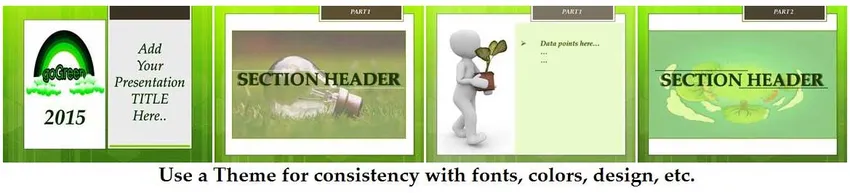
Въпреки че не можете напълно да промените тема по подразбиране, можете ръчно да редактирате определени аспекти като цветове, ефекти и т.н. Прочетете, за да научите повече за това.
-
Свържете се с раздела за дизайн
Разделът Design е вашият ключ, за да направите вашата презентация на MS PowerPoint „визуално привлекателна“. В допълнение към популярните теми за презентация на PowerPoint, тя има и цял набор от функции (като шрифтове, цветове и т.н., обяснени по-долу) за подобряване на външния вид и усещането на вашата презентация.

Ето, отделете няколко минути, за да разберете:
-
Настройка на страницата:
Това определя размера и ориентацията на вашия слайд. В редки случаи може да искате да преразгледате настройките по подразбиране, за да отговарят на специални нужди за оразмеряване за вашия визуален проектор.
-
шрифтове:
Темата прави последователно използване на шрифтове Serif или Sans Serif, така че вашият шрифт да остане чист и четлив. Шрифтовете по подразбиране (на Calibri, Cambria) са избрани за тяхната универсална привлекателност. Темата ви обаче може да има различна нужда, така че не се колебайте да изследвате различни шрифтове за вашата тема. Освен това отделете няколко минути, за да проучите разстоянието на символите във вашия шрифт. В зависимост от типа на вашия шрифт (твърде дълъг или твърде кратък), можете да изберете да промените размера и разстоянието на отделните знаци по подразбиране.
-
Ефекти:
Ефектите определят влиянието на вашата тема върху всички медийни елементи, използвани във вашата презентация (като форми, линии, шрифтове, промени в цвета, изображения и т.н.). PowerPoint осигурява 3 вкуса на ефекта: фини, умерени или интензивни (имената са самоясни). Но комбинацията осигурява интересни ефекти върху вашата презентация. Те се задават автоматично от избраната от вас тема. Но ако трябва да ги персонализирате за вашата презентация, можете да го направите с помощта на падащия раздел в Дизайн изгледа. Просто маркирайте текста, формата, картината или друг медиен елемент, който искате да персонализирате, и кликнете върху съответното падащо меню, за да промените настройките по подразбиране. (Промените ще стартират през цялата презентация.)
-
Фонови стилове:
Използвайте този падащ раздел, за да промените цвета, формата, графиката, стила и текстурата на вашата фонова страница. Ако допълнително искате да скриете графиката за представяне на MS Powerpoint, като запазвате формите на горния слой, можете да поставите отметка в квадратчето „Скриване на фонова графика“ точно под този раздел, за да персонализирате слайда.
Също така ви препоръчваме да проучите активно менюто Формат (за всякакви мултимедийни елементи като текст, форми, графики, картини, диаграми, звукови / видео обекти и др.) И да откриете скритите скъпоценни камъни, които MS PowerPoint предоставя. Можете да направите това с десния бутон на мишката върху избрания от вас елемент и след това щракнете върху опцията „Формат…“ в падащото поле, за да влезете в нов свят на персонализирани настройки. Можете да използвате това, за да добавите сенки към вашия текст, да го накарате да се появи с фонов блясък, да промените текстурата на вашата фонова страница, да промените разстоянието между текстовите обекти, да му придадете 3D изглед и още много други.
Препоръчителни курсове
- Онлайн курс за безплатни Excel 2010
- Обучение за сертифициране в безплатен Microsoft Word 2010
- Професионален безплатен курс в Excel
-
Не се страхувайте да експериментирате с Colors:
Всяка тема се предлага със собствена цветова палитра, която допринася за фоновото изображение, форма, шрифт и др. Въпреки че не можете да промените темата в цялост, все още можете умело да промените палитрата, използвана във вашата тема, за да получите контрастно разнообразни стилове със същата тема,
Например, горната снимка показва слайд на заглавието, създаден с темата „Grid“ (една от вградените теми на PowerPoint). Ето преглед на това, което се случва, когато експериментирате с различни цветни палитри на една и съща тема.

Както можете да видите, това е силно ефективно при предоставянето на разнообразни стилове само с няколко кликвания на мишката. Имайте предвид обаче, че каквато и цветова палитра да изберете, тя ще работи през всички слайдове на вашата MS PowerPoint презентация.
Друг трик, който можете да използвате, е да редактирате ръчно цветовата палитра и да прилагате цветове с висок контраст за определящ слайд. Ето пример.

Както можете да видите, това е друг лесен начин да добавите незабавна визуална драма към вашия слайд и да увеличите въздействието му!
-
Създайте свой личен шаблон на марката
Най-добрите PowerPoint презентации не са просто визуално привлекателни, а и са добре изложени със съдържание. Създайте своя персонален шаблон за презентация на MS Powerpoint, който е лесен за използване и следователно лесно за усвояването на вашата аудитория. Виждахме някои ентусиазирани дизайнери да претоварват фантастичната си презентация на MS PowerPoint с огромна доза аудио / визуални елементи. За съжаление те са изложени така, че това отнема от основната тема.
Ето предварително дефинирани шаблони за презентация на MS powerpoint, които са нашите предложения за вас. Но разбира се, трябва да персонализирате това, за да заснемете своя личен шаблон на марката за презентация на PowerPoint!
- Отварящ слайд - Това трябва да бъде слайд със заглавие със силно въздействие, с минимални разсейвания.
- Intro - Използвайте това, за да се представите пред аудиторията, докато споделяте защо сте експертът, някои забавни статистики за себе си и вашите данни за контакт.
- Заглавки на секции - въведете ги, за да може аудиторията да си поеме по-малко между подтемите. Това са и добри заместители за вицове, аудио / видео клипове, хитри анимации и много, така че ги вмъкнете след такива планирани
- Точки от данни - слайдове Powerpoint с действително съдържание. Те трябва да бъдат лесни за четене и смилане с не повече от 2-3 реда на слайд. Избягвайте списъци с куршуми, където е възможно, тъй като това е най-лесният начин да приспивате аудиторията си!
- Графика - Въведете слайд или две между точките с данни, които съдържат презентационни снимки на PowerPoint, диаграми, таблици, видеоклипове и т.н., за да разрушите монотонността. Те работят най-добре с едно твърдение за високо въздействие.
- Въпроси - Повечето презентации насърчават това. В зависимост от ситуацията, задайте слайд (и време), за да адресирате въпросите на аудиторията. Това също подобрява участието на аудиторията.
- Следващи стъпки - Винаги оставяйте аудиторията с нещо повече : може би предложения за по-нататъшно четене, URL адрес, който дава допълнителна информация, връзката за изтегляне на презентационния файл на PowerPoint и т.н.

-
Използвайте изгледа на презентатора, за да управлявате вашите бележки
Забелязали ли сте как вашите бележки често стават излишни по време на шоуто на живо? Имайки предвид, че те не се показват на действителните слайдове, те не са много полезни по време на вашата PowerPoint презентация на живо.
С Microsoft PowerPoint 2010 (и по-нови) това се промени.
Версия 2010 (и по-горе) ви предоставя „Преглед на презентации“, достъпен през раздела „Слайдшоу“, и ви позволява да премествате 2 изгледа.
- Един за вас, водещия. Това включва списъка за сортиране на слайдове, действителния слайд и вашите бележки за презентация на powerpoint (така че можете да се обърнете към тези точки за разговори по време на сесията на живо).
- Две, за публиката. Това съдържа слайда (само).

Но разбира се, този представителен изглед на MS Powerpoint работи само когато имате 2 дисплея, в идеалния случай вашия лаптоп / десктоп (за собствения ви изглед) и друг дисплейен проектор, който да улови гледката на публиката.
Този изглед на представяне на PowerPoint MS ви дава много повече контрол, тъй като получавате поглед в предстоящите слайдове и съответно можете да насрочите почивка, да въведете следващата тема и да се подобрите като цяло по-добре.
-
Играйте със страхотните функции на PowerPoint!
Ние знаем; това звучи като твърде общ съвет. Но наистина, ние запазваме това пространство за няколко извиквания в последния момент за по-добър дизайн на PowerPoint Presentation.
- Поддържайте оформлението на слайда „чисто“. Това означава, че подравнявате обекти и медийни елементи и ги поддържате визуално последователни.
- Винаги използвайте висококачествени изображения.
- Не забравяйте да персонализирате вашия текст / графика / медиен елемент с помощта на Формат. Можете да добавите отражение, да промените настройките на сенките, да редактирате формата, да премахнете фоновата част на картината и още много. Добре си струва вашето време!
- Играйте с PowerPoint's Shapes и SmartArt (предлага се в PowerPoint 2010 и по-нови версии). Те са достъпни чрез раздела Вмъкване и ви дават възможност да създадете множество готови за използване шаблони като org диаграми, диаграми на потоци, мехурчета с съобщения и т.н. С раздела за картини Smart-Shapes можете без усилие да покажете колаж от снимки. Nice!
- Ако ще преминете през PC / Mac системи за вашия последен акт, запишете вашата презентация на MS PowerPoint като серия от изображения (достъпни чрез опцията Запиши като) и ги импортирайте в крайната система, за да поддържате последователност и съвместимост.
Финалното парче …
Добрата презентация на MS PowerPoint е подкрепена от солиден дизайн, изчистена доставка на процеси и оживено разположение. Вярваме, че сме ви бронирали с първите две тук. Не забравяйте да носите вашето най-добро приятелско лице, за да кацнете финалното парче!
Препоръчителни статии
Това е ръководство за това как да създадете невероятна презентация на MS PowerPoint. Тук също обсъждаме 8 съвета за презентация на PowerPoint. Може да разгледате и следните статии, за да научите повече -
- 6 невероятни съвета на мултимедиен софтуер
- 4 най-добри начина да направите ефективна презентация с помощта на Powerpoint
- Невероятни съвети за игра с обекти в софтуера на г-жа Word
- Как да използвате Microsoft Excel умения
- 10 Мощни функции на Microsoft Access, който трябва да проучите